Effektive metoder til at fikse Nexus 6P, der ikke tænder og ikke starter op
Sådan reparerer du Nexus 6P, der ikke tænder og ikke kan starte korrekt op Hvis du ejer en Nexus 6P og oplever problemer med, at din enhed ikke tænder …
Læs artikel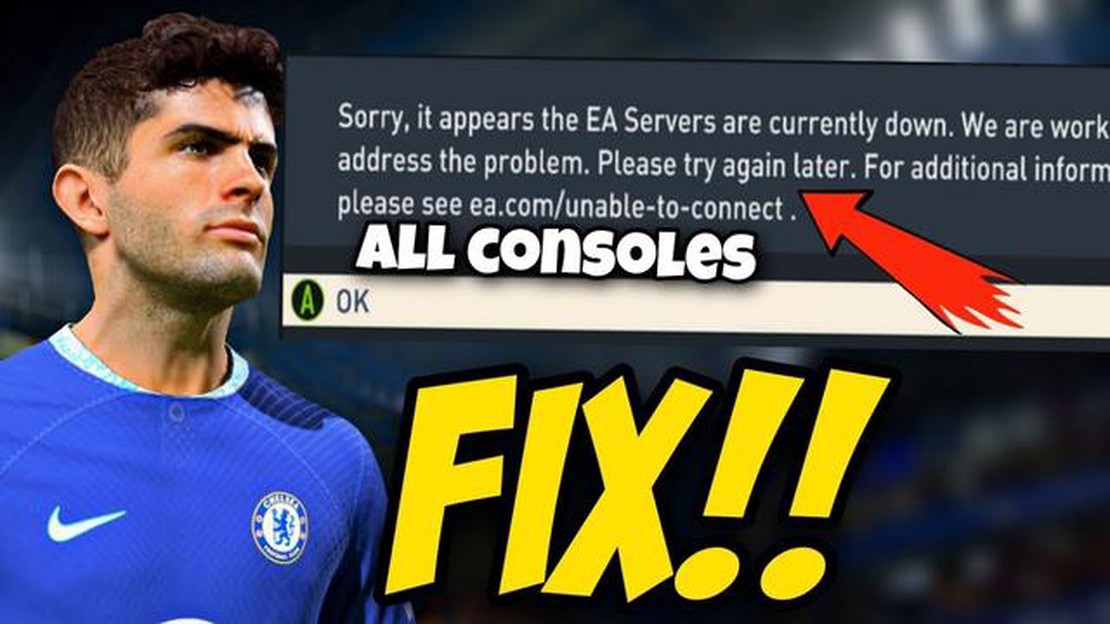
Er du en passioneret FIFA 23-spiller, der støder på den frustrerende fejl “Unable to Connect to EA Server”? Så skal du ikke bekymre dig! Vi har denne trin-for-trin fejlfindingsguide, som hjælper dig med at komme tilbage i spillet. Uanset om du spiller på en konsol eller en pc, vil disse tips og tricks hjælpe dig med at løse dette almindelige problem.
Først er det vigtigt at bekræfte, at din internetforbindelse er stabil. Tjek, om andre enheder i dit hjem kan oprette forbindelse til internettet uden problemer. Hvis de kan, kan problemet være specifikt for dit spil eller din gaming-enhed. Men hvis andre enheder også har problemer med at oprette forbindelse, skal du måske først løse dit problem med internetforbindelsen.
Dernæst skal du sikre dig, at du har installeret de seneste opdateringer til FIFA 23. Spilopdateringer indeholder ofte fejlrettelser og stabilitetsforbedringer, som kan løse problemer som f.eks. ikke at kunne oprette forbindelse til EA-servere. Tjek, om der er tilgængelige opdateringer ved at gå til spillets indstillinger eller options-menu. Hvis en opdatering er tilgængelig, skal du downloade og installere den, før du forsøger at oprette forbindelse igen.
Hvis en opdatering af spillet ikke løser problemet, kan du overveje at rydde cachen eller de midlertidige filer, der er relateret til FIFA 23. Disse filer kan nogle gange blive beskadiget og føre til forbindelsesproblemer. Processen med at rydde cachen varierer afhængigt af den spilplatform, du bruger. Se i den specifikke brugsanvisning eller lav en hurtig søgning på nettet for at finde ud af, hvordan du rydder cachen på din konsol eller pc.
Pro-tip: Før du rydder cachen, skal du sikre dig, at du gemmer alle vigtige spilforløb eller data, da de kan blive slettet under processen. Sikkerhedskopiering af dine filer eller synkronisering af dem med online lagringstjenester kan hjælpe med at forhindre tab af data.
Hvis ovenstående trin ikke løser fejlen “Unable to Connect to EA Server”, er det værd at tjekke, om der er nogen netværksbegrænsninger eller firewall-indstillinger, der blokerer spillets forbindelse. Noget sikkerhedssoftware eller routerindstillinger kan fejlagtigt identificere spillets forbindelse som en potentiel trussel og blokere den. Midlertidig deaktivering eller justering af disse indstillinger kan hjælpe med at afgøre, om de er årsag til problemet.
Hvis ingen af disse fejlfindingstrin virker, kan du kontakte EA Support for at få yderligere hjælp. Giv dem detaljerede oplysninger om dit problem, herunder eventuelle fejlmeddelelser, du er stødt på, den platform, du spiller på, og eventuelle skridt, du allerede har taget for at løse problemet. De vil kunne give mere specifik vejledning eller eskalere problemet til deres tekniske team, hvis det er nødvendigt.
Hvis du oplever fejlen “Unable to Connect to EA Server”, mens du spiller FIFA 23, kan det være frustrerende. Men der er flere fejlfindingstrin, du kan tage for at prøve at løse problemet. Her er en trin-for-trin-guide, der hjælper dig med at fejlfinde problemet:
Ved at følge disse trin bør du kunne fejlfinde fejlen “Unable to Connect to EA Server” i FIFA 23. Husk at dobbelttjekke din internetforbindelse og sikre, at al spilrelateret software og tjenester er opdaterede.
En af de mest almindelige årsager til, at man ikke kan oprette forbindelse til EA-serveren i FIFA 23, er en dårlig internetforbindelse. Før du foretager fejlfinding af andre problemer, er det vigtigt at sikre, at din internetforbindelse er stabil og fungerer korrekt.
At tjekke din internetforbindelse bør være dit første skridt, når du skal fejlfinde fejlen “Unable to Connect to EA Server” i FIFA 23. Hvis din internetforbindelse er stabil og fungerer korrekt, kan du gå videre til de næste trin for at løse problemet.
Hvis du bruger en VPN (Virtual Private Network) eller en proxyserver, kan det forstyrre din forbindelse til EA-serveren. For at fejlfinde fejlen “Unable to Connect to EA Server” i FIFA 23 skal du deaktivere VPN- eller proxyindstillinger på din enhed.
Læs også: Top 5 spil, der tjener penge online
Læs også: Sådan fejlsøges og løses kameraproblemer på Samsung Galaxy Note 4: Fokus, frysning og 'Camera Failed'-fejl8. Gå til Apple-menuen, og vælg Systemindstillinger. 9. Klik på Netværk. 10. Hvis du bruger en VPN, skal du vælge VPN-forbindelsen og klikke på knappen Afbryd forbindelsen. 11. Hvis du bruger en proxy, skal du klikke på Avanceret og gå til fanen Proxyer. Fjern markeringen af eventuelle proxy-protokoller, der er aktiveret. 12. På Android: 13. Gå til appen Indstillinger. 14. Tryk på Netværk og internet. 15. Hvis du bruger en VPN, skal du trykke på VPN og slå kontakten ved siden af fra. 16. Hvis du bruger en proxy, skal du trykke på Proxy og slå kontakten ved siden af fra. 17. På iOS: 18. Åbn appen Indstillinger. 19. Tryk på Wi-Fi. 20. Hvis du er forbundet til en VPN, skal du trykke på informationsikonet (i) ved siden af netværksnavnet og slå kontakten fra ved siden af Connect On Demand eller Manual. 21. Hvis du bruger en proxy, skal du rulle ned og trykke på Configure Proxy. Slå derefter kontakten ud for Manual fra.
Når du har deaktiveret dine VPN- eller proxyindstillinger, kan du prøve at oprette forbindelse til EA-serveren igen i FIFA 23 for at se, om fejlen “Unable to Connect to EA Server” er løst.
Hvis du rydder din DNS-cache, kan det hjælpe med at løse forbindelsesproblemer med EA-serverne. DNS-cachen gemmer oplysninger om tidligere besøgte hjemmesider, og hvis du rydder den, kan du tvinge din enhed til at søge efter opdaterede oplysninger.
Når du har genstartet din computer, kan du prøve at oprette forbindelse til FIFA 23 EA-serverne igen og se, om fejlen “Unable to Connect to EA Server” fortsætter.
Fejlen “Unable to Connect to EA Server” i FIFA 23 betyder, at spillet har problemer med at etablere en forbindelse til EA-serverne, hvilket forhindrer dig i at få adgang til online-funktioner eller spille online-kampe.
Du kan fejlfinde fejlen “Unable to Connect to EA Server” i FIFA 23 ved at tjekke din internetforbindelse, genstarte din router, deaktivere eventuelle VPN- eller proxy-tjenester, rydde din DNS-cache og sikre, at dit spil er opdateret.
Selv om din internetforbindelse fungerer fint, kan du stadig støde på fejlen “Unable to Connect to EA Server” i FIFA 23 på grund af servervedligeholdelse eller midlertidige forbindelsesproblemer fra EA’s side. I sådanne tilfælde kan du prøve igen senere eller kontakte EA Support for yderligere hjælp.
Ja, der er nogle andre løsninger, du kan prøve for at løse fejlen “Unable to Connect to EA Server” i FIFA 23. Du kan prøve at deaktivere din firewall eller antivirussoftware, ændre dine DNS-indstillinger, videresende de nødvendige porte til FIFA 23 eller endda geninstallere spillet.
Sådan reparerer du Nexus 6P, der ikke tænder og ikke kan starte korrekt op Hvis du ejer en Nexus 6P og oplever problemer med, at din enhed ikke tænder …
Læs artikelDe bedste overlevelsesspil i 2023. Aktuelle overlevelsesspil tiltrækker altid spillernes opmærksomhed med deres spændende atmosfære og ekstreme …
Læs artikelFacebook opdaterer ikke tidslinjen på Galaxy S22 Hvis du for nylig har opgraderet til den nye Galaxy S22 og oplever problemer med, at din …
Læs artikelDe 5 bedste Boston-parkeringsapps til Android Når man bor eller besøger en storby som Boston, er det ofte en udfordring at finde en parkeringsplads. …
Læs artikelFix Samsung Galaxy Z Fold 4 Problem med afladet batteri Den seneste flagskibstelefon fra Samsung, Galaxy Z Fold 4, er en kraftfuld og innovativ enhed, …
Læs artikelDe 10 bedste trådkors til csgo brugt af professionelle (2023) Counter-Strike: Global Offensive (CSGO) er et af de mest populære spil inden for genren …
Læs artikel